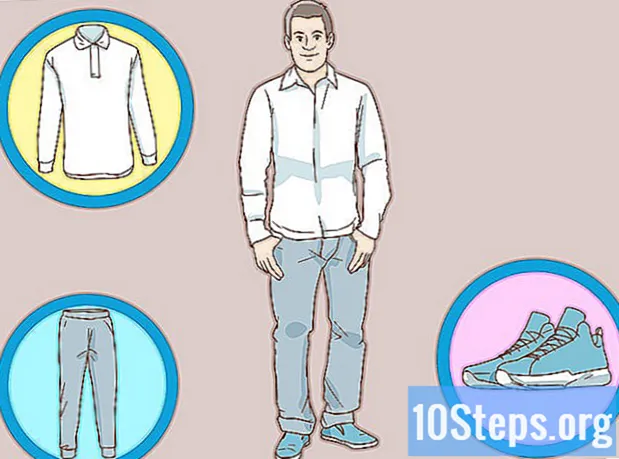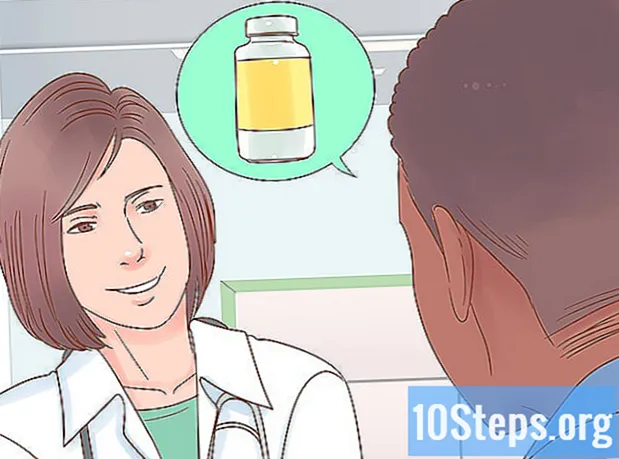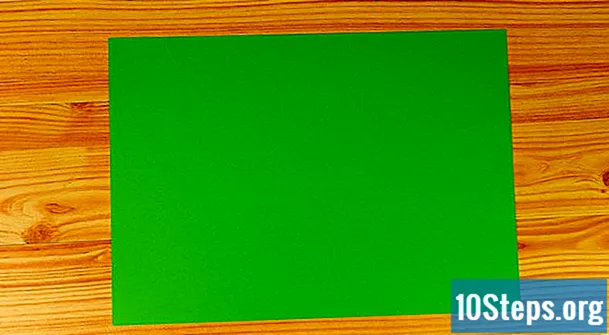நூலாசிரியர்:
Mark Sanchez
உருவாக்கிய தேதி:
27 ஜனவரி 2021
புதுப்பிப்பு தேதி:
18 மே 2024

உள்ளடக்கம்
பிற பிரிவுகள்இந்த விக்கிஹோ உங்கள் ஐபோனில் உள்ள வரைபட பயன்பாட்டைப் பயன்படுத்தி நிறுத்தப்பட்டுள்ள காரை எவ்வாறு கண்டுபிடிப்பது என்பதைக் கற்பிக்கிறது. இந்த செயல்பாடு புளூடூத் வழியாக செய்யப்படுகிறது, எனவே புளூடூத் இயக்கப்பட்ட கார்கள் பயனர்களுக்கு மட்டுமே இது கிடைக்கும்.
படிகள்
5 இன் பகுதி 1: "நிறுத்தப்பட்ட இருப்பிடத்தைக் காட்டு" என்பதை உறுதிப்படுத்துகிறது
உங்கள் ஐபோனைத் திறக்கவும் அமைப்புகள். இந்த பயன்பாடு சாம்பல் நிற கியர், இது பொதுவாக முகப்புத் திரையில் காணப்படுகிறது.

கீழே உருட்டி தட்டவும் வரைபடங்கள். இது பக்கத்தின் பாதியிலேயே உள்ளது.
கீழே உருட்டவும் நிறுத்தப்பட்ட இடத்தைக் காட்டு. இது “உங்கள் கார்” இன் கீழ் உள்ளது. இந்த பொத்தானை இயக்கியுள்ளதா என்பதை சரிபார்க்கவும்.அப்படியானால், பொத்தான் பச்சை நிறமாக இருக்கும். அது முடக்கப்பட்டிருந்தால், அது வெண்மையாக இருக்கும்.- என்றால் நிறுத்தப்பட்ட இடத்தைக் காட்டு பொத்தான் முடக்கப்பட்டுள்ளது, அதை “ஆன்” நிலைக்கு ஸ்லைடு செய்யவும். அது பச்சை நிறமாக மாறும்.
5 இன் பகுதி 2: இருப்பிட சேவைகளை இயக்குதல்

தட்டவும் மீண்டும். இது திரையின் மேல் இடது மூலையில் காணப்படுகிறது.
மேலே உருட்டி தட்டவும் தனியுரிமை. இது பக்கத்தின் மேல் பாதியில் இருக்கும்.
தட்டவும் இருப்பிட சேவை. இது பக்கத்தின் மேலே இருக்கும்.
இருப்பிட சேவைகள் பொத்தானை “ஆன்” நிலைக்கு ஸ்லைடு செய்யவும். அது பச்சை நிறமாக மாறும். இந்த அமைப்பு உங்கள் தொலைபேசியின் ஜி.பி.எஸ் உங்கள் இருப்பிடத்தை அடையாளம் காண அனுமதிக்கும்.
5 இன் பகுதி 3: அடிக்கடி இருப்பிட கண்காணிப்பை இயக்குதல்
கீழே உருட்டி தட்டவும் கணினி சேவைகள். இது பக்கத்தின் கீழே இருக்கும்.
கீழே உருட்டி தட்டவும் அடிக்கடி இருப்பிடங்கள். இது பக்கத்தின் பாதியிலேயே இருக்கும்.
அடிக்கடி உள்ள இடங்கள் பொத்தானை “ஆன்” நிலைக்கு ஸ்லைடு செய்யவும். அது பச்சை நிறமாக மாறும்.
5 இன் பகுதி 4: உங்கள் ஐபோனை உங்கள் காரின் புளூடூத்துடன் இணைத்தல்
உங்கள் காரை இயக்கவும். உங்களிடம் ஐபோன் இருப்பதை உறுதிப்படுத்திக் கொள்ளுங்கள்.
உங்கள் காரின் புளூடூத்தை இயக்கவும். உங்கள் காரின் வழிசெலுத்தல் அமைப்புகளில் “புளூடூத்” அல்லது புளூடூத் சின்னத்தைத் தேடுங்கள்.
- ஒவ்வொரு காரிலும் புளூடூத் திறன்கள் இருக்காது. உங்கள் காரின் வழிசெலுத்தல் அமைப்புகளில் புளூடூத்தை நீங்கள் கண்டுபிடிக்க முடியவில்லை எனில், புளூடூத் அமைப்பு இருக்கிறதா என்று பார்க்க உங்கள் காரின் கையேட்டைப் பாருங்கள், அப்படியானால் அதை எங்கே கண்டுபிடிப்பது.
உங்கள் ஐபோனின் அமைப்புகளைத் திறக்கவும். இந்த பயன்பாடு சாம்பல் நிற கியர், இது பொதுவாக முகப்புத் திரையில் காணப்படுகிறது.
தட்டவும் புளூடூத். இது பக்கத்தின் மேற்புறத்தில் இருக்கும்.
புளூடூத் பொத்தானை “ஆன்” நிலைக்கு ஸ்லைடு செய்யவும். புளூடூத் இப்போது இயக்கப்பட்டது.
- திரையின் மேல் வலது புறத்தில் ஒரு சிறிய புளூடூத் ஐகானைக் கண்டால் புளூடூத் இயக்கப்பட்டிருப்பதை நீங்கள் கூறலாம்.
உங்கள் காரின் பெயரைத் தட்டவும். நீங்கள் புளூடூத்தை இயக்கிய பின் பெயர் “எனது சாதனங்கள்” கீழ் தோன்றும்.
- பட்டியலில் உள்ள எந்த புளூடூத் சாதனம் உங்கள் காருடன் ஒத்துப்போகிறது என்பது உங்களுக்குத் தெரியாவிட்டால், நீங்கள் தேட வேண்டிய பெயருக்காக உங்கள் காரின் கையேட்டைச் சரிபார்க்கவும்.
- உங்கள் காரின் பெயரைத் தட்டிய பின் இணைத்தல் குறியீட்டை உள்ளிட வேண்டியிருக்கும். இணைத்தல் குறியீடு உங்கள் காரின் ஸ்டீரியோ அல்லது வழிசெலுத்தல் மெனுவில் காட்டப்படும். நீங்கள் ஒரு குறியீட்டைக் காணவில்லை, ஆனால் உங்கள் ஐபோன் ஒன்றைக் கேட்கிறது என்றால், இந்த குறியீட்டை எவ்வாறு பெறுவது என்பதைப் பார்க்க உங்கள் காரின் கையேட்டை நீங்கள் சரிபார்க்க வேண்டும்.
- உங்கள் ஐபோன் புளூடூத் வழியாக இணைக்கப்பட்டிருக்கும் போது, அது “எனது சாதனங்கள்” பட்டியலில் உங்கள் காரின் சாதனப் பெயருக்கு அடுத்து “இணைக்கப்பட்டுள்ளது” என்று சொல்லும். உங்கள் ஐபோன் இப்போது உங்கள் காரின் புளூடூத்துடன் இணைக்கப்பட்டுள்ளது.
பகுதி 5 இன் 5: வரைபட பயன்பாட்டைப் பயன்படுத்தி உங்கள் நிறுத்தப்பட்ட காரைக் கண்டறிதல்
உங்கள் காரை நிறுத்துங்கள்.
- உங்கள் ஐபோனை உங்களுடன் கொண்டு வருவதை உறுதிப்படுத்திக் கொள்ளுங்கள். நீங்கள் காரை அணைக்கும்போது மற்றும் புளூடூத் துண்டிக்கப்படும் போது உங்கள் தொலைபேசி உங்கள் காரின் இருப்பிடத்தைப் பதிவு செய்யும்.
திற வரைபடங்கள் உங்கள் காரைக் கண்டுபிடிக்கும் நேரம் வரும்போது.
தேடல் பட்டியைத் தட்டவும். இது திரையின் கீழ் மூன்றில் காணப்படுகிறது மற்றும் "ஒரு இடம் அல்லது முகவரியைத் தேடுங்கள்" என்று கூறுகிறது.
தட்டவும் நிறுத்தப்பட்ட கார். உங்கள் காரின் இருப்பிடத்தை வெளிப்படுத்த வரைபடங்கள் பெரிதாக்கப்படும்.
- நீங்கள் பார்க்கவில்லை என்றால் நிறுத்தப்பட்ட கார் விருப்பம், உங்கள் ஐபோன் உங்கள் நிறுத்தப்பட்ட காரின் இருப்பிடத்தைப் பதிவு செய்யவில்லை (பெரும்பாலும் ஐபோன் காரின் புளூடூத்துடன் இணைக்கப்படவில்லை என்பதால்).
- தட்டவும் திசைகள் உங்கள் காருக்கான திசைகளைப் பெற. நீங்கள் விரும்பிய போக்குவரத்து வகையைப் பயன்படுத்தி வரைபடங்கள் உங்கள் நிறுத்தப்பட்ட காருக்கான திசைகளை இழுக்கும்.
- நீங்கள் விரும்பும் வகையைத் தவிர வேறு போக்குவரத்து வகையை நீங்கள் தேர்வு செய்யலாம். இது திரையின் அடிப்பகுதியில் அமைந்துள்ளது. நீங்கள் ஓட்ட தேர்வு செய்யலாம் (இயக்கி), நட (நட), பொது போக்குவரத்தை எடுத்துக் கொள்ளுங்கள் (போக்குவரத்து), அல்லது ரைட்ஷேர் அல்லது டாக்ஸி சேவையைப் பயன்படுத்தவும் (சவாரி).
- தட்டவும் போ. வரைபடங்கள் இப்போது உங்கள் காரில் உங்களை வழிநடத்தும்.
- வரைபடங்கள் ஒன்றுக்கு மேற்பட்ட வழிகளைத் தேர்வுசெய்தால், நீங்கள் செல்ல விரும்பும் பாதையைத் தட்டவும்.
சமூக கேள்விகள் மற்றும் பதில்கள்
திருடப்பட்ட காரை ஐபோன் மூலம் கண்காணிக்க முடியுமா?
உங்களிடம் மூன்றாம் தரப்பு வன்பொருள் மற்றும் மென்பொருள் இருந்தால் மட்டுமே (எடுத்துக்காட்டாக, ஓடு போன்றவை).
உதவிக்குறிப்புகள்
- இந்த அம்சத்தைப் பயன்படுத்துவதற்கு முன்பு, உங்கள் ஐபோன் உங்கள் காரின் புளூடூத்துடன் இணைக்கப்பட்டுள்ளதா என்பதை எப்போதும் சரிபார்க்கவும். இதைச் செய்ய, உங்கள் காரில் இருக்கும்போது, அமைப்புகள் → புளூடூத்துக்குச் சென்று, உங்கள் காரின் பெயருக்கு அடுத்ததாக "இணைக்கப்பட்டுள்ளது" என்று சொல்வதை உறுதிசெய்க. "இணைக்கப்படவில்லை" என்று அது சொன்னால், உங்கள் காரின் பெயரைத் தட்டி, "இணைக்கப்பட்டுள்ளது" என்று கூறும் வரை காத்திருங்கள். உங்கள் ஐபோன் உங்கள் காரின் புளூடூத்துடன் இணைக்கப்படாவிட்டால் உங்கள் பார்க்கிங் இடத்தைக் கண்காணிக்காது.
- அமைப்புகள் → வரைபடங்களுக்குச் சென்று "விருப்பமான போக்குவரத்து வகை" இன் கீழ் உங்கள் விருப்பத்தைத் தட்டுவதன் மூலம் நீங்கள் விரும்பும் போக்குவரத்து வகையை மாற்றலாம்.
எச்சரிக்கைகள்
- வரைபடங்கள் உங்களுக்கு விருப்பமான போக்குவரத்து வகையை வழங்கவில்லை என்றால், உங்கள் தற்போதைய இடத்தில் போக்குவரத்து முறை கிடைக்கவில்லை அல்லது சாத்தியமில்லை என்று அர்த்தம்.
- இந்த அம்சத்தைப் பயன்படுத்த உங்கள் ஐபோன் உங்கள் காரின் புளூடூத்துடன் இணைக்கப்பட வேண்டும்.
- இந்த அம்சத்தைப் பயன்படுத்த உங்களுக்கு ஐபோன் 6 அல்லது அதற்குப் பின் மற்றும் iOS 10 அல்லது அதற்குப் பிறகு தேவை.
- நிறுத்தப்பட்ட காரைக் காட்டு, இருப்பிட சேவை, மற்றும் அடிக்கடி இருப்பிடங்கள் இந்த அம்சத்தைப் பயன்படுத்த அனைத்தையும் இயக்க வேண்டும்.